Det finns inget mer frustrerande än att ha din Facebook-app nära mitt i videon. Tyvärr händer det många användare. Finns det något botemedel för att surfa på din favoritsajt på sociala medier utan avbrott?
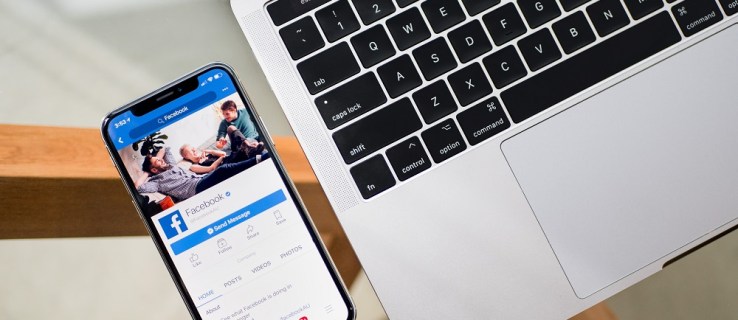
Bara för att din Facebook-app kraschar hela tiden betyder det inte att du behöver sluta använda den helt. Det här problemet kan uppstå av en myriad av orsaker från uppdateringsproblem till att din telefon överhettas.
Lyckligtvis finns det några lösningar som du kan prova. Fortsätt läsa för att hitta den som fungerar bäst för dig.
Lösning 1 – Gör lite enhetsstädning
Ibland är problemet så enkelt som minnesproblem på din telefon. Rensa bort gamla låtar, bilder och appar som du inte längre behöver och kontrollera ditt tillgängliga utrymme och din användning.

Glöm inte att rensa cachen för din Facebook-app också.
För de flesta telefoner går du helt enkelt till menyn Inställningar och sedan till undermenyn Applikationer. Scrolla ner till Facebook och tryck på valet. Gå till lagringsvalet nästa och tryck på det.
I nästa meny väljer du Rensa cache för att rensa bort temporära filer för appen. Dessutom kan du också välja Rensa data vid denna tidpunkt om du vill göra mer plats i enhetens minne.
Lösning 2 – Uppdateringar
Därefter kanske du vill kontrollera att ditt operativsystem och Facebook-app är uppdaterade. Beroende på vilken enhet du har kan du vanligtvis gå till menyn Inställningar. Under rubriken Allmänt, ta en titt på Programuppdateringar för att se om du behöver göra en till.

Kolla dessutom efter Facebook-uppdateringar genom att logga in på appbutiken du laddade ner den från. Butiken kommer att lista den senaste versionen och kommer vanligtvis att fråga dig om en uppdatering behövs.
Lösning 3 – Ta bort och installera om appen
Ja, du kanske måste ta bort din app. Du kommer dock att installera om det direkt efteråt, så din stilleståndstid kommer bara att vara några minuter.

Det finns olika sätt att ta bort en app. Du kan gå igenom menyn Inställningar, dra och släpp appikonen och bekräfta borttagningen. Alternativt kan du välja "avinstallera" via din appbutik. Välj den metod som fungerar bäst för dig.

När din enhet är Facebook-fri är det en bra idé att starta om telefonen för att rensa cacheminnet. När din enhet är online igen kan du gå tillbaka till din appbutik och ladda ner Facebook igen.
Lösning 4 – Hård återställning
Dessutom kan du prova att göra en hård återställning på din enhet.
Stäng av telefonen för Android-enheter. Tryck sedan och håll in volym upp- och strömknapparna samtidigt tills enhetens logotyp visas.
Om du har en iPhone är processen liknande. Tryck och håll in både vilo-/väcknings- och strömknapparna samtidigt. Fortsätt att hålla ned tills du ser din enhets logotyp visas på skärmen.
När telefonen har startat om, försök att använda appen igen.
Lösning 5 – Ta bort Facebook-konto från enheten
Din smartphone lagrar automatiskt inloggningsinformation för dina appar. Om du tar bort detta kopplar du bort Facebook från din enhet.
Ta bort/koppla bort ditt konto genom att gå till enhetens Inställningar-meny och välja Facebook-inställningarna. Ta bort Facebook-kontot från din telefon.
Öppna sedan Facebook-appen igen och ange dina inloggningsuppgifter. Efteråt, gå tillbaka till dina inställningar och ange ditt användarnamn och lösenord för Facebook igen.
Lösning 6 – Motstridiga appar
Om du märkte att din Facebook-app stängdes oväntat efter att du nyligen installerat en annan app, kan det finnas en konflikt mellan de två. Försök att avinstallera den nya appen och köra Facebook igen för att se om det löste problemet.
Att köra för många appar på en enhet ibland kan också orsaka oväntade krascher och långsam laddningsprestanda. Kontrollera dina telefoninställningar för att se hur många appar du kör samtidigt och försök stänga några.
Lösning 7 – Synkronisera om via iTunes (för iPhone-användare)
Ibland kan en omsynkronisering av din telefon till iTunes lindra många problem. Det beror på att det låter din iPhone ladda ner viktiga programuppdateringar.
Om det värsta skulle hända kan du även säkerhetskopiera dina data vid denna tidpunkt. På så sätt har du den redo ifall du måste gå vidare till det slutliga lösningsförslaget.
Lösning 8 – Återställ fabriksinställningar
Slutligen kan du alltid försöka återställa fabriksinställningarna på din enhet. Använd detta som en sista utväg, eftersom detta raderar all din data. När du utför en fabriksåterställning kan all data du inte sparar inte återställas. Så se till att säkerhetskopiera din värdefulla information så att du kan återställa den senare.

Slutlig tanke
Vissa människor gillar också att installera äldre versioner av Facebook på sin enhet. Men om du väljer att göra det, vet att det finns en viss risk eftersom den versionen kan ha sårbarheter och kompatibilitetsproblem med din telefon.
Slutligen kan du behöva prova olika metoder innan du hittar en som fungerar. Använd alternativen för Återställ fabriksinställningar som en sista utväg och kom ihåg att säkerhetskopiera all din data innan du gör detta, annars kommer den att gå förlorad för alltid.